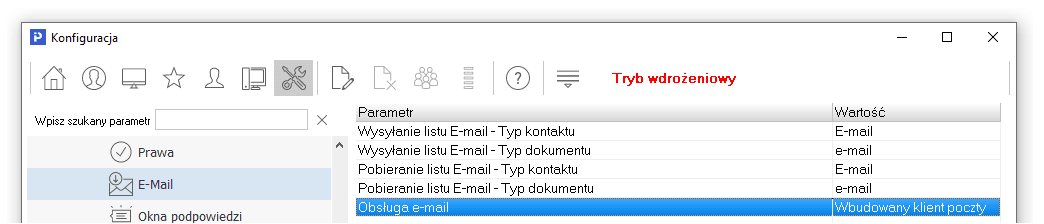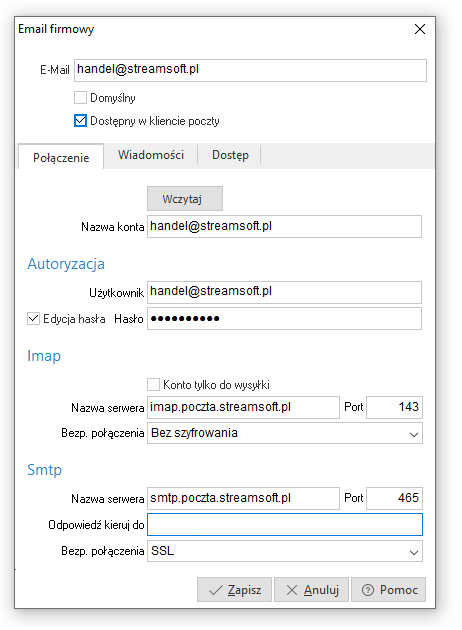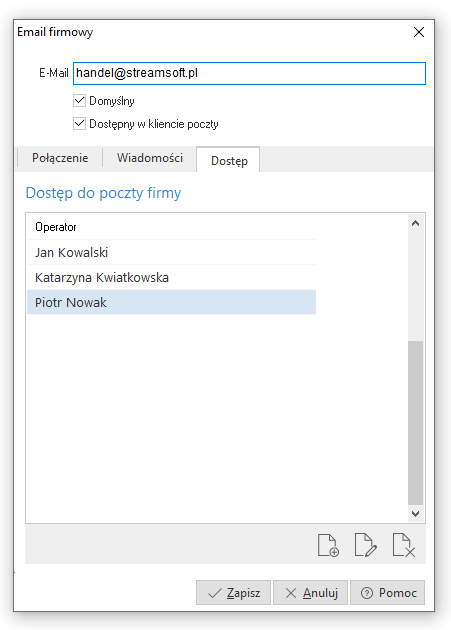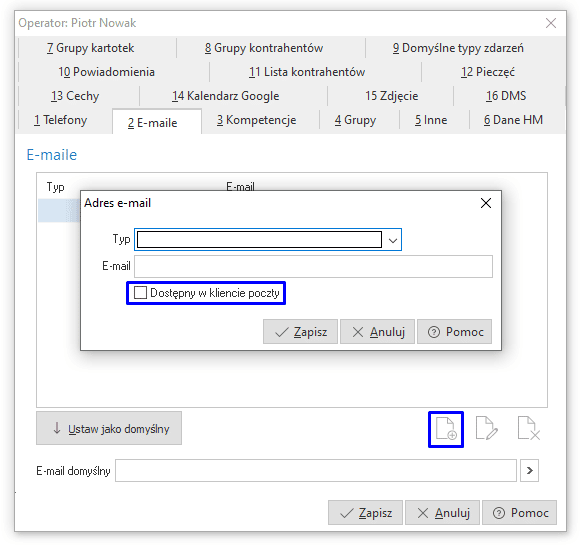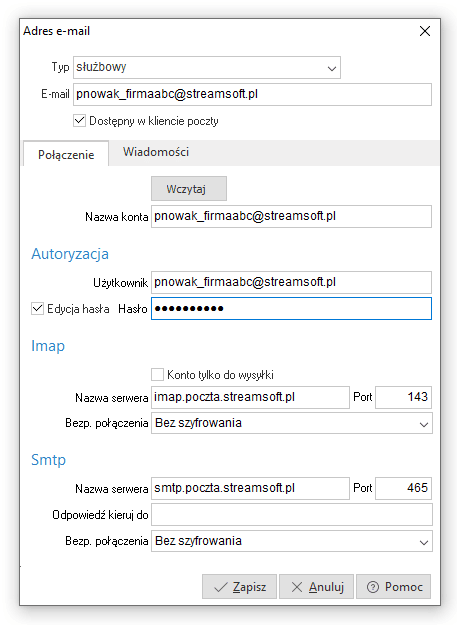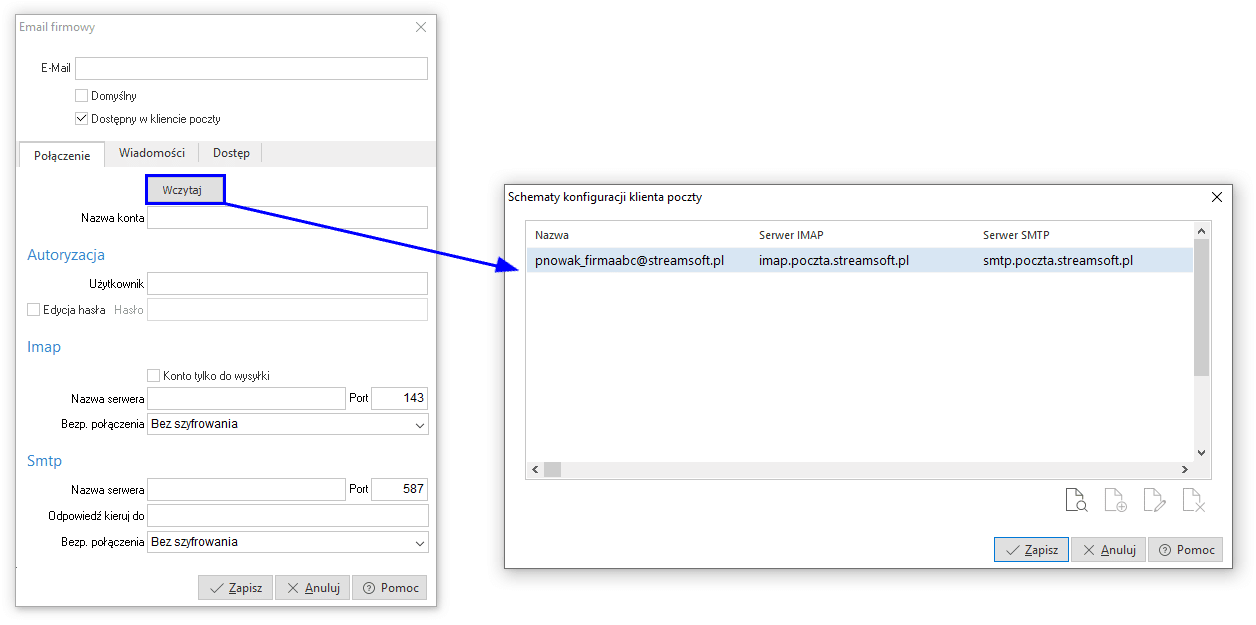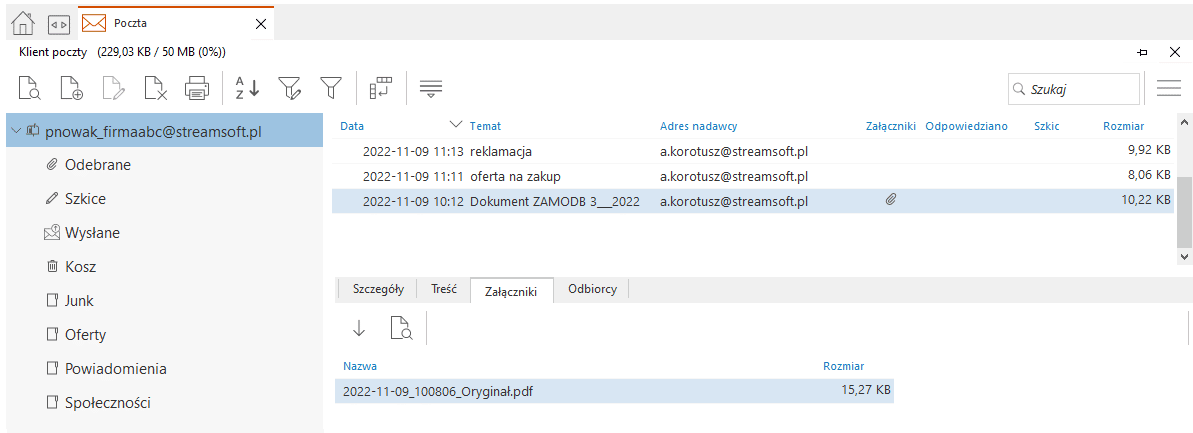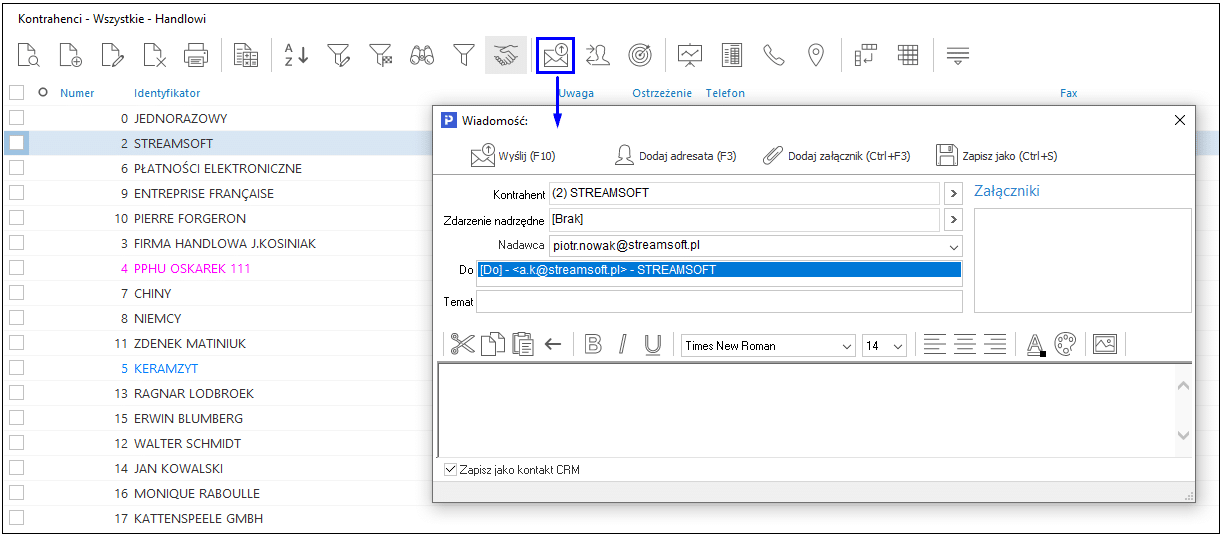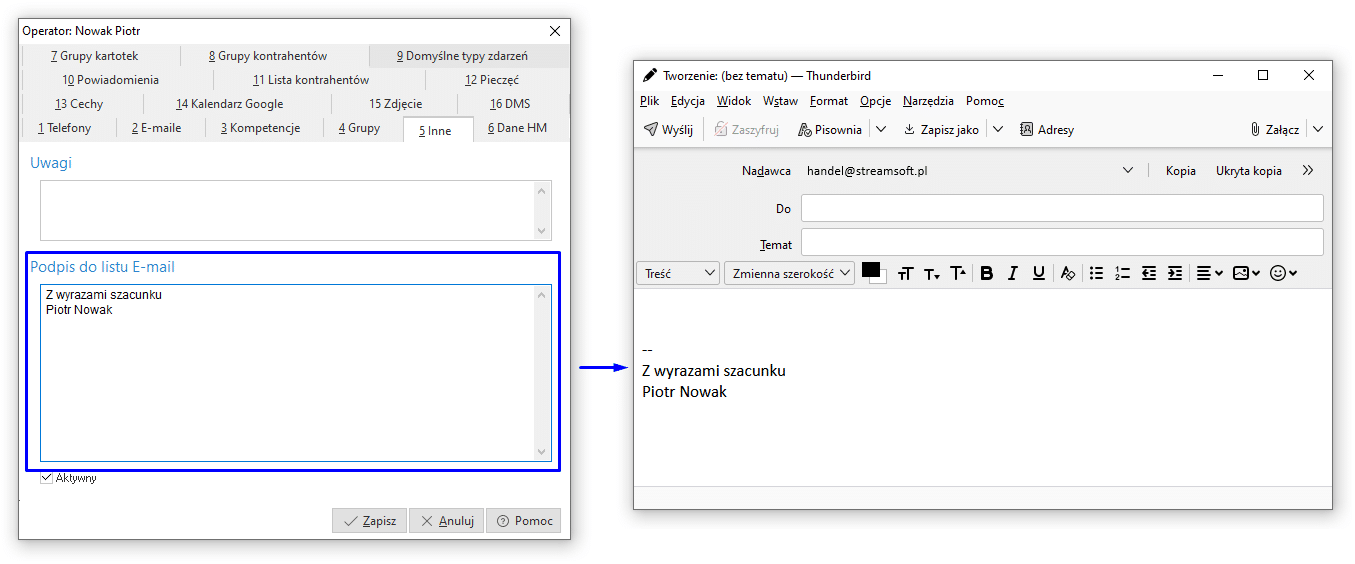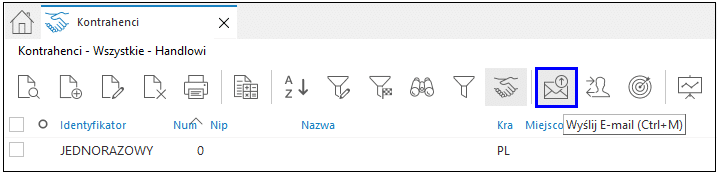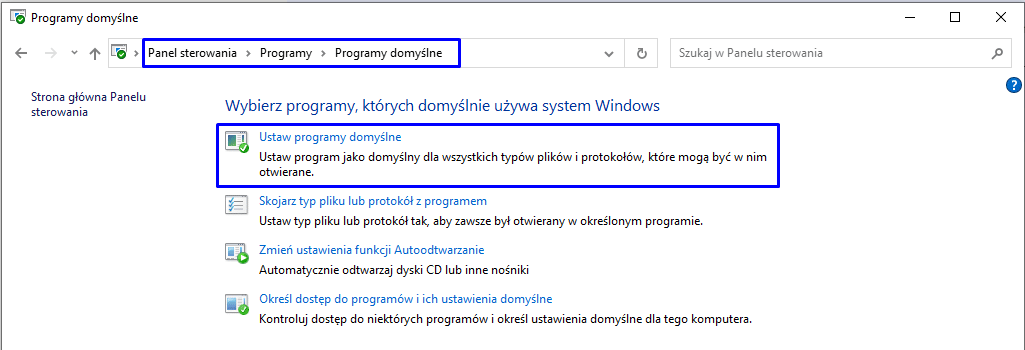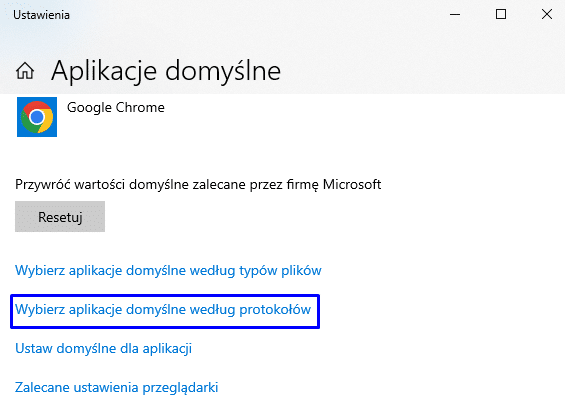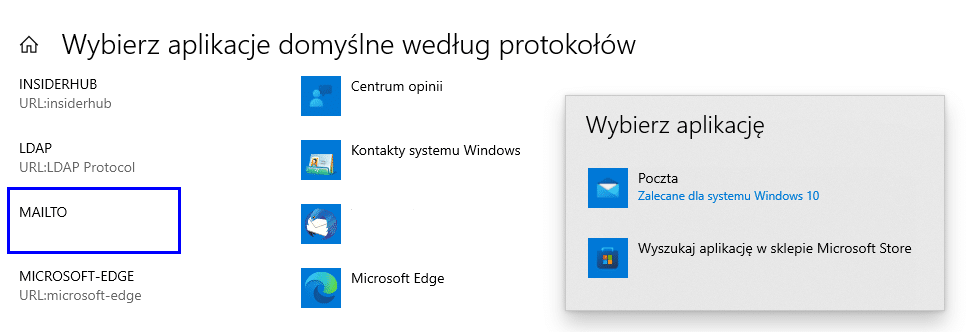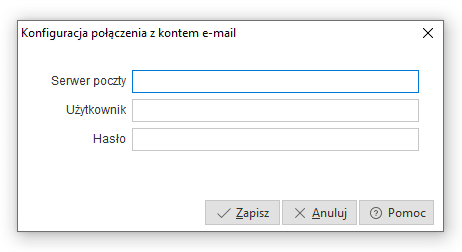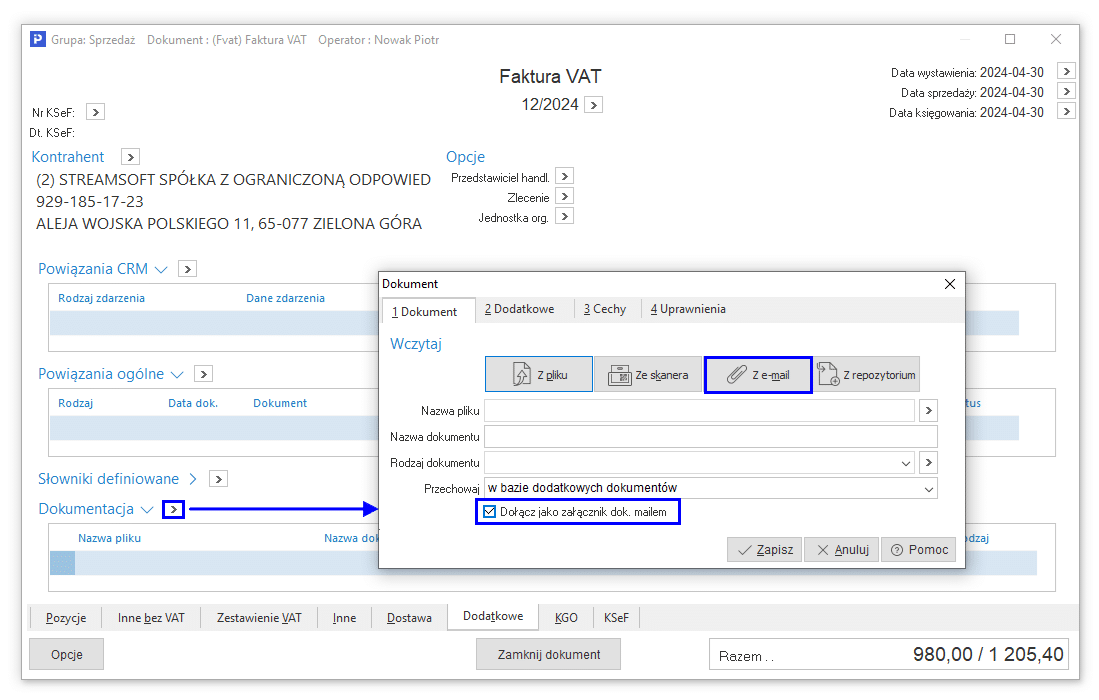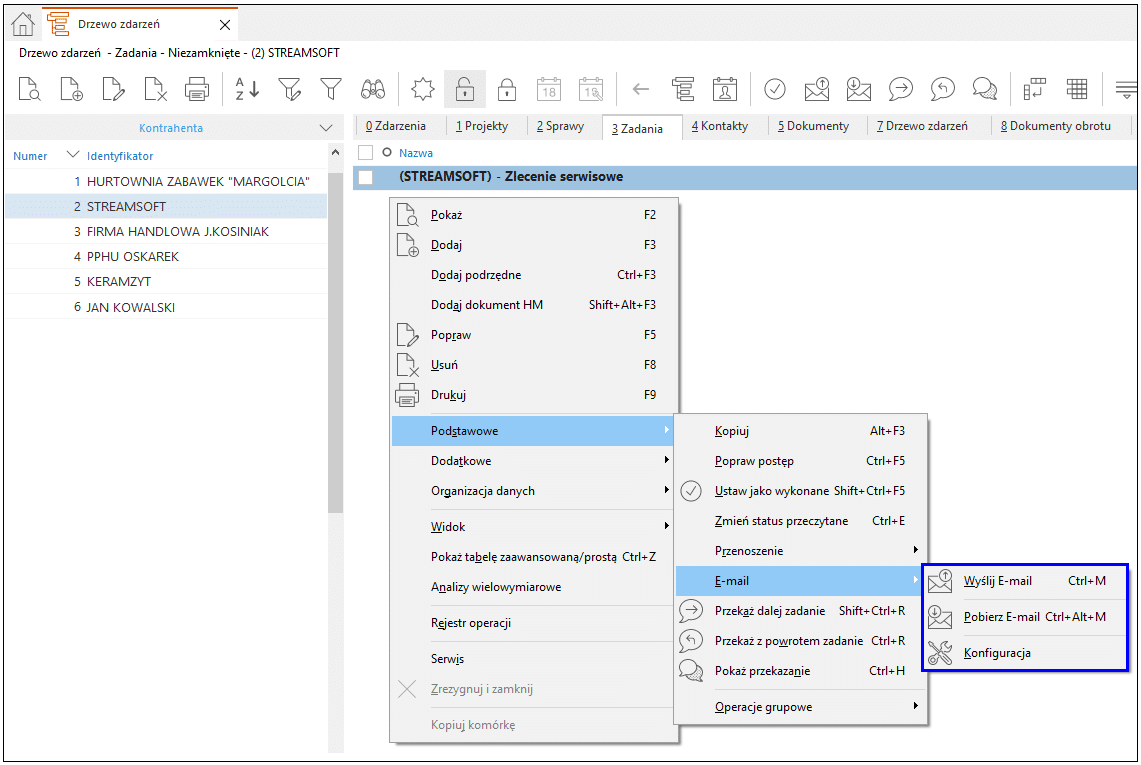Data aktualizacji: 10.05.2024
Systemy Streamsoft Pro i Streamsoft Prestiż umożliwiają zarządzanie skrzynką pocztową oraz wysyłanie i odbieranie wiadomości e-mail. System umożliwia obsługę e-mail za pomocą zewnętrznego lub wbudowanego klienta poczty. Funkcjonalność ta pozwala przesyłać dokumenty (np. faktury sprzedaży), obsługiwać wiadomości związane ze zdarzeniami w module CRM oraz importować dokumenty bezpośrednio z załączników wiadomości e-mail.
W tekście znajdziesz:
Wbudowany klient poczty
Metoda ta opiera się na integracji skrzynki pocztowej z systemem Streamsoft za pomocą protokołu IMAP, dzięki czemu z poziomu programu możliwe jest zarządzane pocztą e-mail bez konieczności osobnego logowania się do niej, np. poprzez przeglądarkę internetową. Usprawnia to bieżącą pracę i pozwala na rozpoczęcie wielu procesów bezpośrednio w programie na bazie otrzymanych wiadomości.
Uwaga!
Do obsługi wbudowanego klienta poczty niezbędne jest posiadanie licencji na moduł CRM.
Konfiguracja systemu
Przed przystąpieniem do konfiguracji konieczne jest założenie skrzynki pocztowej w wybranym serwisie internetowym. Do zintegrowania poczty z systemem Streamsoft konieczne będą dane dot. adresu e-mail, serwera SMTP oraz portu.
W konfiguracji systemu, w gałęzi: Ustawienia – CRM – E-Mail należy ustawić parametry:
- Wysyłanie listu E-mail – Typ kontaktu – wskazać, jaki typ kontaktu ma zostać utworzony w CRM podczas wysyłania e-mail. Wartości parametru pobierane są ze słownika systemowego Typy zdarzeń (rodzaj Kontakty).
- Wysyłanie listu E-mail – Typ dokumentu – wskazać typ zdarzenia (w rodzaju: Dokument), który zostanie w CRM podczas wysyłania e-mail. Wartości parametru pobierane są ze słownika systemowego Typy zdarzeń (rodzaj Dokumenty).
- Pobieranie listu E-mail – Typ kontaktu – wskazać typ kontaktu, który zostanie utworzony w CRM podczas pobierania e-mail. Wartości parametru pobierane są ze słownika systemowego Typy zdarzeń (rodzaj Kontakty).
- Pobieranie listu E-mail – Typ dokumentu – wskazać typ zdarzenia (w rodzaju: Dokument), który zostanie utworzony w CRM podczas pobierania e-mail. Wartości parametru pobierane są ze słownika systemowego Typy zdarzeń (rodzaj Kontakty).
- Obsługa e-mail – na wartość Wbudowany klient poczty
Dane firmy
Skrzynkę pocztowa, która będzie wspólna dla wielu użytkowników (np. handel@streamsoft.pl dostępna dla wszystkich pracowników działu handlowego) należy skonfigurować w oknie System → Dane firmy.
Na zakładce 9 Emaile, za pomocą opcji Dodaj F3 wywołane zostanie okno, w którym należy zaznaczyć opcję Dostępny w kliencie poczty.
Po jej zaznaczeniu wyświetlone zostanie okno, w którym należy uzupełnić dane skrzynki pocztowej integrowanej z systemem.
1. Połączenie:
- Nazwa konta – nazwa konta pocztowego, które będzie przypisywane operatorowi.
- Autoryzacja
- Użytkownik – należy wprowadzić adres skrzynki pocztowej, która będzie zintegrowana z systemem.
- Edycja hasła – należy wprowadzić hasło zabezpieczające dostęp do skrzynki pocztowej.
- Imap – sekcja dotyczy ustawień obsługi poczty przychodzącej
- Konto do wysyłki – zaznaczenie parametru skutkuje blokadą otrzymywanych wiadomości, z konta możliwa jest tylko wysyłka e-maili.
- Nazwa serwera – należy wprowadzić nazwę serwera imap z konfiguracji skrzynki pocztowej w serwisie dostawcy poczty
- Port – należy wprowadzić port komunikacyjny dla wysyłki wiadomości właściwy dla dostawcy poczty
- Bezp. połączenia – pole umożliwia wybór metody szyfrowania połączenia ze skrzynką pocztową
- Smtp – sekcja dotyczy ustawień obsługi poczty wychodzącej
- Nazwa serwera – należy wprowadzić nazwę serwera smtp z konfiguracji skrzynki pocztowej w serwisie dostawcy
poczty - Port – należy wprowadzić port komunikacyjny dla odbioru wiadomości właściwy dla dostawcy poczty
- Odpowiedź kieruj do – pole można pozostawić puste, skutkować to będzie przesyłaniem odpowiedzi zwrotnych na nasz adres poczty. W przypadku, gdy e-maile zwrotne mają być kierowane na inny adres (np. dana skrzynka służy tylko do wysyłki) można podać inny adres, który otrzymywał będzie przesłane wiadomości.
- Bezp. połączenia – pole umożliwia wybór metody szyfrowania połączenia ze skrzynką pocztową
- Nazwa serwera – należy wprowadzić nazwę serwera smtp z konfiguracji skrzynki pocztowej w serwisie dostawcy
2. Wiadomości
Sekcja zawiera parametry i ustawienia dotyczące obsługi wiadomości na poczcie w systemie.
- Usuwanie wiadomości – należy określić sposób usunięcia wiadomości ze skrzynki w programie, do wyboru są metody:
- Usuwanie tylko z bazy danych
- Usuwanie z serwera
- Limit rozmiaru skrzynki – należy określić maksymalną pojemność skrzynki pocztowej. Domyślnie wprowadzona jest wartość 50 MB.
- Automatyczne odświeżanie skrzynki co … minut – należy określić interwał czasowy dla pobierania wiadomości ze skrzynki dostawcy poczty. Domyślnie ustawiona jest wartość 10 minut.
- Sygnaturka – przycisk umożliwia ustawienie sygnatury dołączanej do wysyłanych wiadomości.
- Pobieranie wiadomości:
- Pobieraj z ostatnich … dni – parametr umożliwia określenie okresu, z którego do skrzynki w programie pobrane zostaną wiadomości
- Pobieraj tylko nieprzeczytane – zaznaczenie opcji spowoduje pobranie do skrzynki w programie tylko wiadomości, które nie posiadają statusu przeczytane na skrzynce pocztowej dostawcy poczty
- Zapisuj załączniki w bazie dod.dokumentów – po zaznaczeniu opcji załączniki, prócz zapisania w wybranej lokalizacji, zostaną zapisane również w bazie dodatkowych dokumentów.
- Nie pobieraj większych niż…MB – parametr umożliwia ustalenie maksymalnego rozmiaru pobieranych wiadomości
3. Dostęp
Na zakładce należy wskazać operatorów, którzy posiadać będą dostęp do danej poczty.
Po skonfigurowaniu wbudowanego klienta poczty zalecane jest ponowne uruchomienie programu.
Operatorzy
W przypadku, gdy dany użytkownik ma mieć dostęp do swojej indywidulanej skrzynki pocztowej w programie należy ustawić ją słowniku systemowym Operatorzy, na zakładce 2 E-maile. Wybór opcji Dodaj F3 wywoła okno, w którym należy zaznaczyć Dostępny w kliencie poczty.
Kolejnym krokiem jest uzupełnienie pól na zakładkach Połączenie oraz Wiadomości. Okno to nie zawiera zakładki Dostęp (jak w przypadku okna wywołanego z poziomy Danych firmy), ponieważ uprawnienia do skonfigurowanej w tym miejscu poczty ma wyłącznie dany operator.
Okno umożliwia wczytanie schematu konfiguracji klienta poczty za pomocą przycisku Wczytaj. Opis tej funkcjonalności znajduje się w dalszej części materiału.
Schematy konfiguracji klienta poczty
Użycie przycisku Wczytaj pozwala na automatyczne uzupełnienie danych na podstawie schematu klienta poczty. Konfiguracja schematu dostępna jest w parametrze: Ustawienia – CRM – E-Mail – Konfiguracje klienta poczty używane jako schematy przy wpisywaniu e-maila dla operatora. Umożliwia on wprowadzenie domyślnych ustawień dla różnych serwerów minimalizując w ten sposób możliwe problemy z wyborem portów, typów autoryzacji lub błędach literowych w nazwach serwerów. Może on zostać również wykorzystany do dodania wielu schematów konfiguracji poczty, które będzie można powielić dla wielu operatorów. Przykładem jest schemat konfiguracji poczty obsługiwanej przez pracowników działu handlowego, który zostanie przypisany później dla kilku operatorów – pracowników tego działu.
Ponadto zastosowanie schematu konfiguracji poczty może być elementem zwiększającym bezpieczeństwo danych w firmie – w przypadku, gdy schemat ten, wraz z danymi dostępowymi do konta pocztowego, zostanie wypełniony przez Administratora firmy, to użytkownicy systemu Streamsoft korzystający z poczty wbudowanej nie będą mogli używać jej poza systemem.
Uwaga!
W przypadku stosowania wbudowanego klienta poczty i korzystania z jednego serwera pocztowego zalecane jest dodanie konfiguracji e-mail w danych firmy oraz określenie dla niej dostępów dla użytkowników. Dzięki temu rozwiązaniu w bazie danych istnieje tylko jedna konfiguracja poczty, co znacznie zmniejsza rozmiar bazy. Wszystkie wiadomości e-mail są synchronizowane do bazy, zamiast powielania ich, jak w przypadku wielu konfiguracji.
Obsługa poczty
Prawidłowo skonfigurowana funkcjonalność jest dostępna w menu System – Poczta. Na panelu bocznym dostępne jest menu analogiczne jak w skrzynce pocztowej w serwisie dostawcy poczty. W szczegółach u dołu użytkownik ma możliwość podglądu treści wiadomości, jej odbiorców oraz podglądu i pobrania załączników.
Opcje wysyłki, odbioru oraz pobierania załączników z wiadomości e-mail, znajdujące się w różnych oknach programu realizowane będą za pomocą wbudowanego klienta poczty. Przykład: wysyłka e-mail z okna Kontrahenci:
Zewnętrzny klient poczty
Za pomocą tej metody użytkownik po wywołaniu akcji w systemie, np. Wyślij dokument e-mailem, łączy się z zewnętrzną pocztą elektroniczną ustawioną jako domyślna dla systemu Windows i wysyłka dokonywana jest z poziomu skrzynki pocztowej użytkownika. Do jej wykorzystania nie ma potrzeby posiadania modułu CRM w licencji, niektóre z dodatkowych opcji mogą być jednak niedostępne.
Operatorzy
Na zakładce 5 Inne, w sekcji Podpis do listu E-mail możliwe jest wprowadzenie treści, która będzie przenoszona do okna e-mail zewnętrznego klienta poczty (niezbędny moduł CRM w licencji).
Podpis ten jest widoczny w przypadku wysyłki wiadomości za pomocą opcji Wyślij E-mail (Ctrl+M) 
Zalecane czynności weryfikacyjne przy problemach z wysyłką maili przez zewnętrznego klienta poczty
System Streamsoft weryfikuje dane o domyślnej aplikacji pocztowej dla komputera wprowadzone w środowisku operacyjnym stanowiska. W przypadku wystąpienia nieprawidłowości przy wysyłce maili z programu zalecamy weryfikację poniższych ustawień w Windows:
Ustawienie domyślnej aplikacji pocztowej
Panel Sterowania → Programy → Programy domyślne → Ustaw programy domyślne
Następnie należy wybrać opcję „Wybierz aplikacje domyślne wg protokołów.
Z listy aplikacji należy wyszukać MAILTO oraz wskazać odpowiednią aplikację pocztową.
Ustawienie poczty domyślnej w aplikacji Edytor rejestru w środowisku Windows
Uwaga! Wykonanie tej czynności jest zalecane tylko dla osób administrujących systemem/siecią w firmie.
Domyślną pocztę należy ustawić w lokalizacjach rejestru:
- Komputer\HKEY_LOCAL_MACHINE\SOFTWARE\Clients\Mail
- Komputer\HKEY_CURRENT_USER\SOFTWARE\Clients\Mail
Import dokumentów z załączników
Do wystawianych w systemie dokumentów możliwe jest dodanie załączników z wiadomości e-mail. Poprzez wybór przycisku Z e-mail uruchamiane jest okno wiadomości e-mail, w zależności od konfiguracji poczty w systemie:
Wbudowany klient poczty – wywołane zostanie okno Klient poczty, gdzie wyświetlona zostanie zawartość poczty zintegrowanej z systemem. Za pomocą przycisku 
Zewnętrzny klient poczty – w celu pobierania wiadomości oraz załączników z serwera poczty należy skonfigurować połączenie z kontem e-mail. Okno ustawień pojawi się podczas pierwszej próby pobrania wiadomości lub załącznika, a jego uzupełnienie ma charakter jednorazowy (nie ma konieczności wprowadzania danych przy każdym imporcie wiadomości).
Po wyborze metody Z e-mail wywołane zostanie okno Import wiadomości E-mail z skrzynki odbiorczej, gdzie wyświetlona zostanie zawartość poczty ustawionej jako domyślna w systemie Windows. Aby plik ten został dodany jako załącznik przy wysyłce mailowej dokumentu, w oknie należy zaznaczyć opcję Dołącz jako załącznik dok. mailem.
Za pomocą przycisku 
Konfiguracja połączenia z serwerem pocztowym jest dostępna w oknie importu wiadomości mailowej pod przyciskiem